Με τα χρόνια, η Google αύξησε τους περιορισμούς της για την εγκατάσταση επεκτάσεων Chrome για τρίτους, προκειμένου να προστατεύσει τους χρήστες του Chrome από κακόβουλο κώδικα. Πριν από μερικά χρόνια, θα μπορούσατε να εγκαταστήσετε απλά μια επέκταση από την τοποθεσία ενός προγραμματιστή χωρίς καμία ταλαιπωρία. Πέρυσι, χρειάζεστε μόνο για να ενεργοποιήσετε τη λειτουργία Προγραμματιστής πριν εγκαταστήσετε ένα αρχείο CRX (επέκταση Chrome). Τώρα, σύμφωνα με την Google, "για να σας προστατεύσει κατά την περιήγησή σας, το Chrome σάς επιτρέπει μόνο να χρησιμοποιείτε επεκτάσεις που έχουν δημοσιευτεί στο Chrome Web Store".
Αν είστε διατεθειμένοι να αναλάβετε τον κίνδυνο, υπάρχει μια πλευρική πόρτα που η Google έμεινε ανοιχτή για τους προγραμματιστές για να δοκιμάσουν τις επεκτάσεις τους, τις οποίες μπορείτε να χρησιμοποιήσετε για την εγκατάσταση επεκτάσεων που δεν περιλαμβάνονται στο Chrome Web Store. Και εδώ είναι το μέρος όπου λέω και πάλι ότι η εγκατάσταση μη επαληθευμένων επεκτάσεων από άγνωστες πηγές είναι επικίνδυνη και θα μπορούσε να εκθέσει τον υπολογιστή σας σε κακόβουλο κώδικα. Προχωρήστε με δική σας ευθύνη.
Ακόμα μαζί μου? Εντάξει, ακολουθούν τα βήματα που απαιτούνται για την εγκατάσταση μιας επέκτασης από κάπου αλλού εκτός από το Chrome Web Store.
1. Κάντε λήψη του αρχείου CRX στον υπολογιστή σας για την επέκταση του Chrome που θέλετε να εγκαταστήσετε.
2. Μεταβείτε στο chrome: // extensions / και επιλέξτε το πλαίσιο για τη λειτουργία προγραμματιστή στην επάνω δεξιά γωνία.
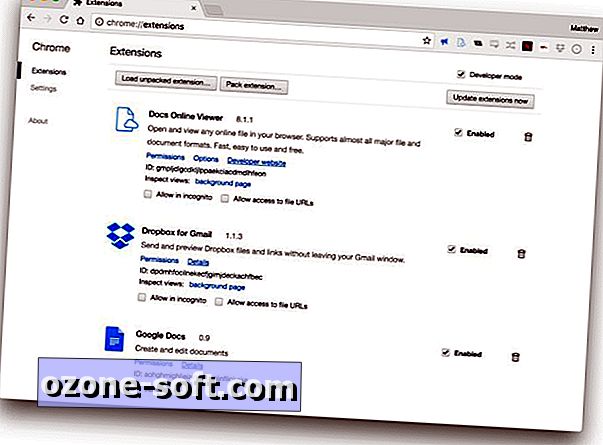
3. Χρησιμοποιήστε μια εφαρμογή CRX Extractor - χρησιμοποίησα το CRX Extractor - για να αποσυσκευάσετε το αρχείο CRX και να το μετατρέψετε σε αρχείο ZIP.
4. Εντοπίστε το αρχείο ZIP στον υπολογιστή σας και αποσυνδέστε το.
5. Πηγαίνετε πίσω στο chrome: // extensions / σελίδα και κάντε κλικ στο κουμπί Load unpacked extension και επιλέξτε το φάκελο unzipped για την επέκτασή σας για να το εγκαταστήσετε.
Για περισσότερες πληροφορίες, μάθετε πώς μπορείτε να σβήσετε τις καρτέλες του προγράμματος περιήγησης και γιατί η Google δεν θα δημιουργήσει έναν αποκλεισμό διαφημίσεων στο Chrome.
Tech Enabled: Η CNET αναφέρει τον ρόλο της τεχνολογίας στην παροχή νέων ειδών προσβασιμότητας.
Technically Literate: Πρωτότυπα έργα μικρής φαντασίας με μοναδικές προοπτικές τεχνολογίας, αποκλειστικά στο CNET.








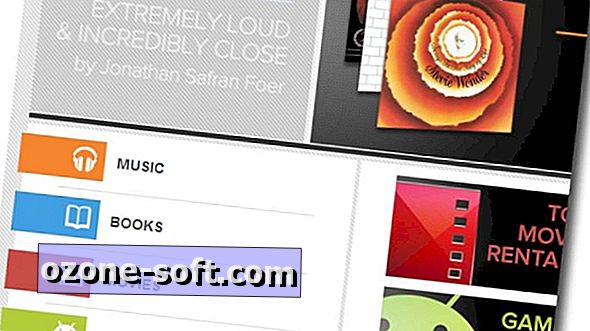




Αφήστε Το Σχόλιό Σας